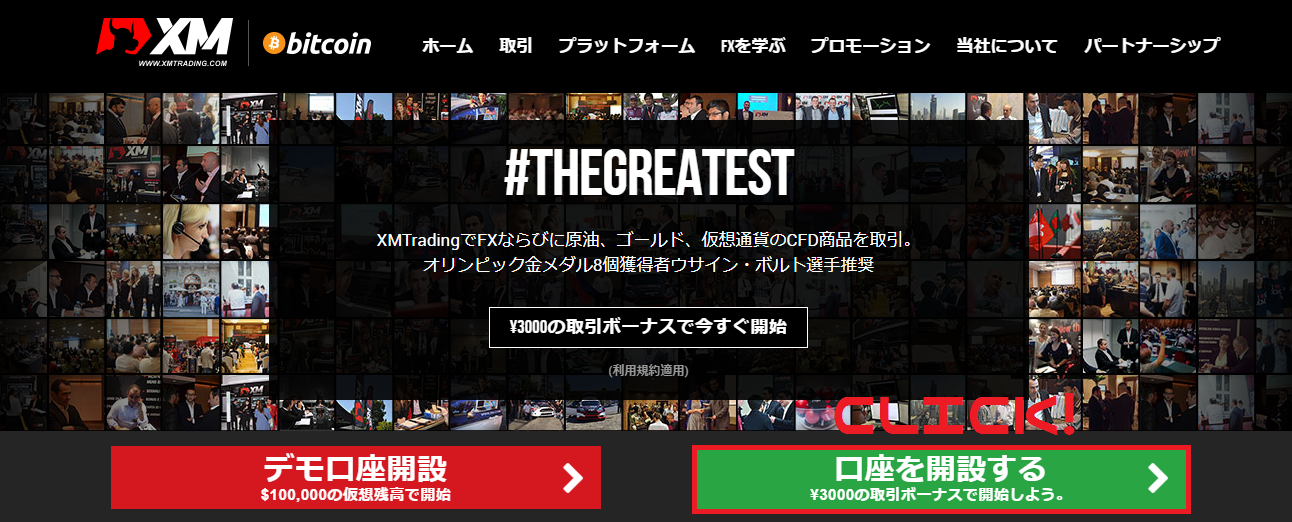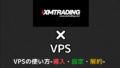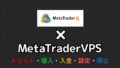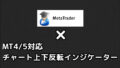- レバレッジが最大888倍!
- 5ドルから入金可能
- 入出金の手数料無料
- MT4/MT5が使える
- スキャルピングが可能
- リクオート(約定拒否)なし
- ロスカット維持率20%追証なし
- 登録後すぐに3000円の取引可!
10分で完了!口座開設手順
XM公式サイトで登録
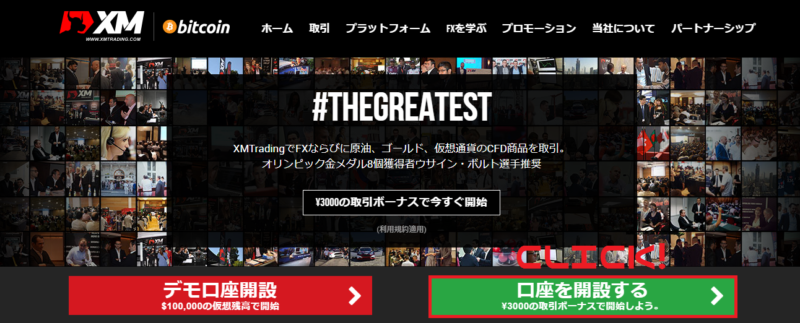
まずはXMの公式サイトに行き、「口座を開設する」をクリックします。
続いて下記のようなリアル取引口座の登録画面に移るので以下のように入力します。入力の際は日本語は使わず英語のアルファベットのみで記入します。
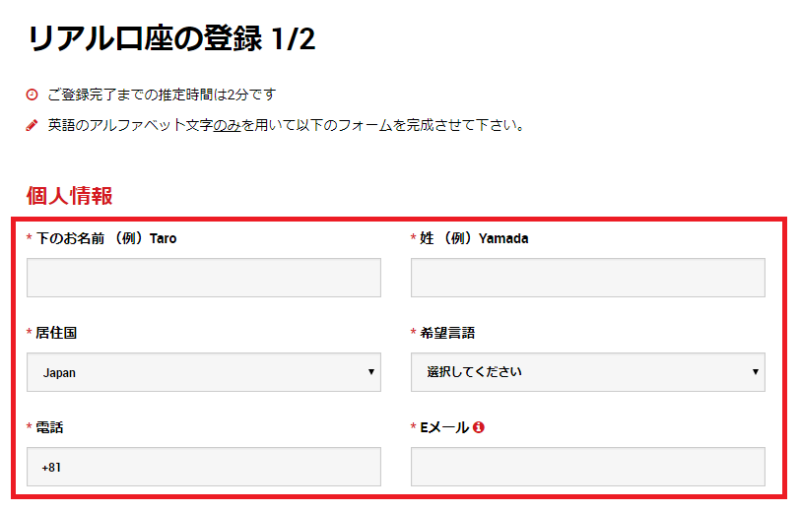
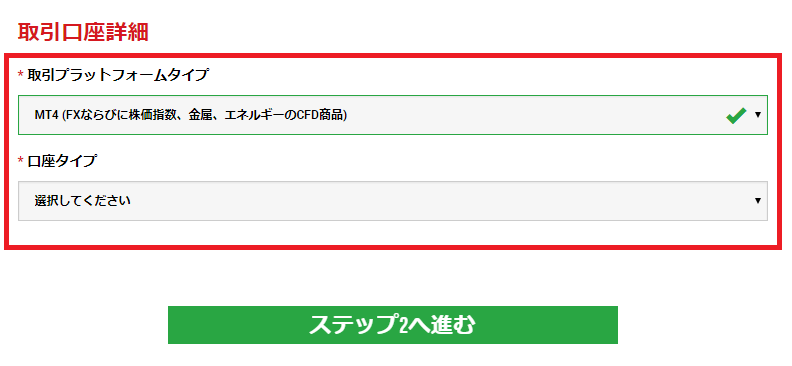
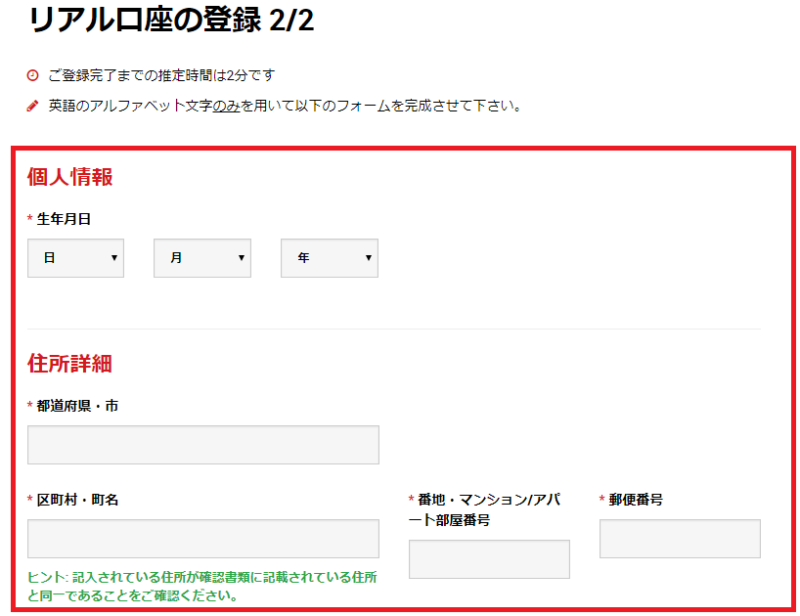
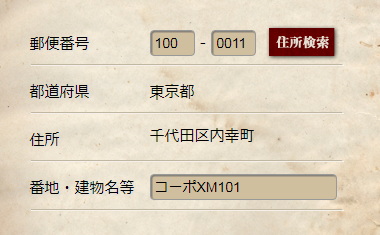
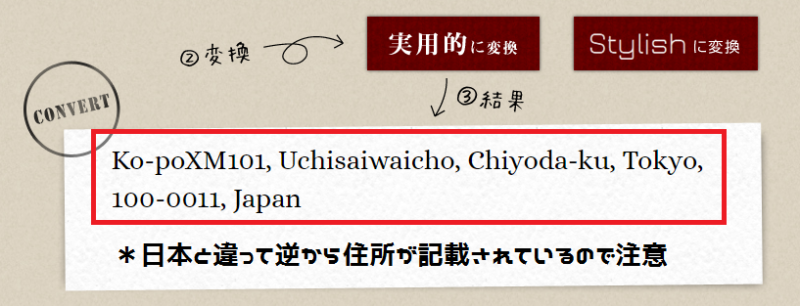
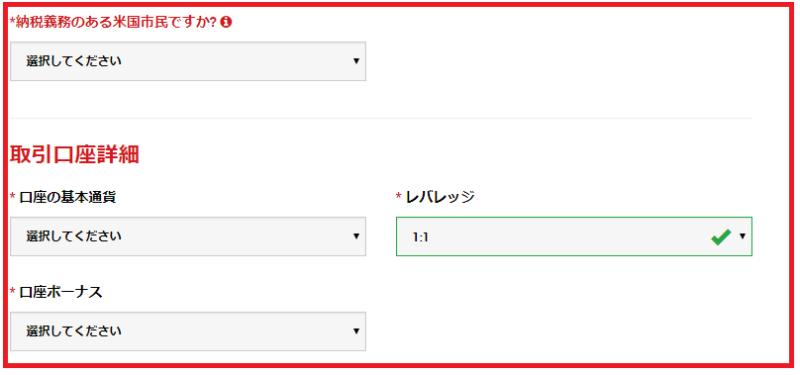
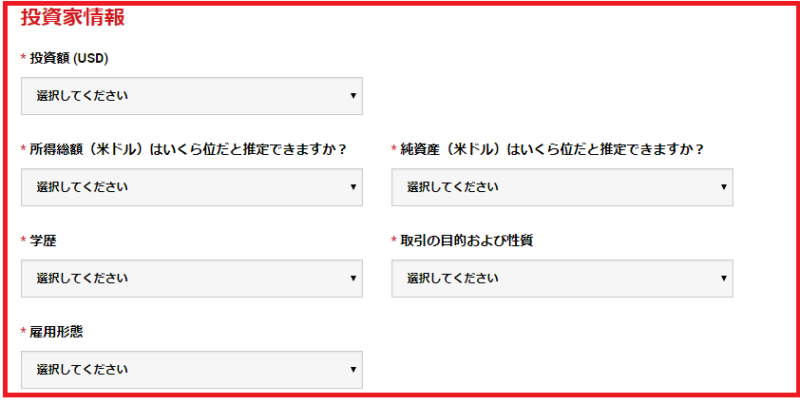
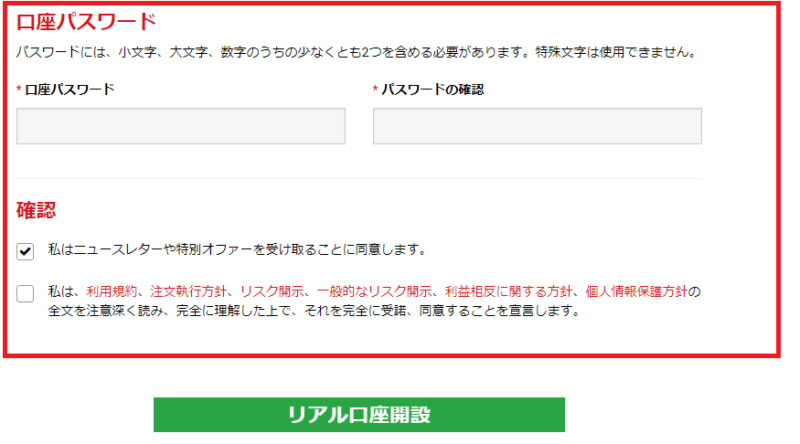
最後に利用規約にチェックをつけます。また、ニュースレター配信の有無を選択できます。希望しないかたはチェックを外してください。
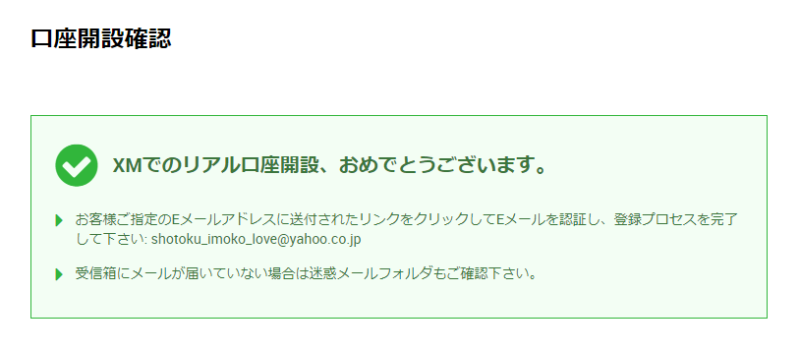

XMにログインしてみよう
さきほど登録したEメールアドレスにXMから以下のようなメールが届いているはずです。メールを開いて確認ボタンをクリックし認証を完了させてください。(認証の有効期限は登録から24時間ですのでご注意ください)

認証が完了しましたら再びXMから以下のようなメールが届きます。こちらに記載されているMT4IDとサーバー名がXMおよびMT4にログインする時に必要になるので、忘れずに覚えておきましょう!!

ここまで来たらログインする準備は全て完了です。後はログイン画面に行きMT4IDとパスワードを入力してログインできます。

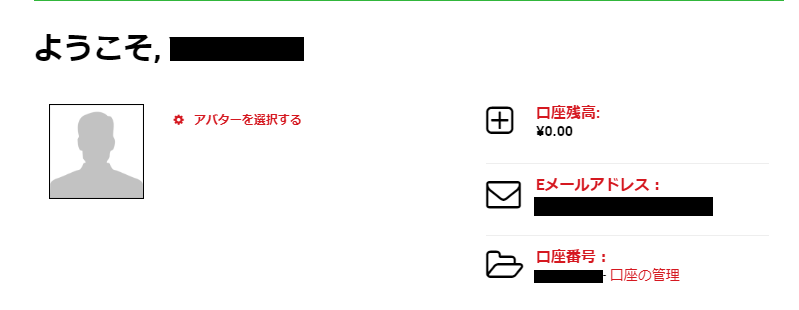
口座の有効化
口座を有効化するためには
「身分証明書を提出して本人であることの確認」
「住所確認書を提出して住所が間違いないかの確認」
の2つの確認が必要になります。
これは、法律で口座開設する上で必要書類を保管する事が義務付けられているためです。とは言っても、わざわざ郵送せずともインターネットで電子的に完結できます。早ければ1日もかからずに証明が終わります。
ログインしたら一番上に「今すぐ口座を有効化する」のボタンがあるのでクリックしてください。
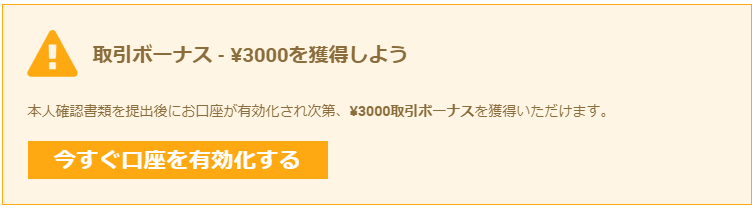
すると書類をアップロードするフォームがあるのでここで必要書類をアップロードします。
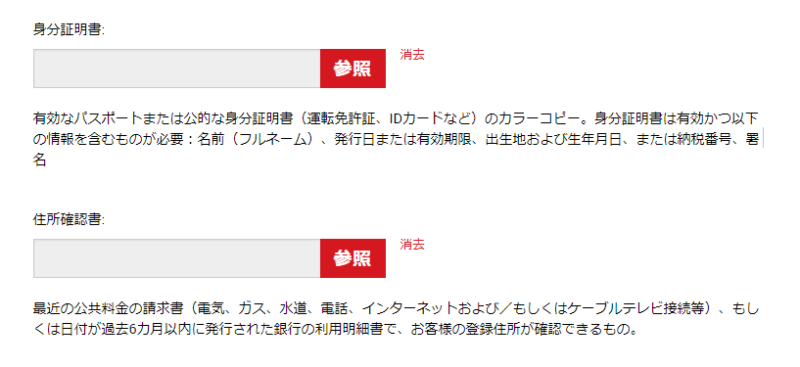
身分証明書
身分証明として可能な書類は以下の通りです。
有効なパスポートまたは公的な身分証明書(運転免許証、IDカードなど)のカラーコピー。身分証明書は有効かつ以下の情報を含むものが必要:名前(フルネーム)、発行日または有効期限、出生地および生年月日、または納税番号、署名
運転免許証の写真であれば間違いないです。
住所確認書
住所確認として可能な書類は以下の通りです。
最近の公共料金の請求書(電気、ガス、水道、電話、インターネットおよび/もしくはケーブルテレビ接続等)、もしくは日付が過去6カ月以内に発行された銀行の利用明細書で、お客様の登録住所が確認できるもの。
この他にも年金の支払い証明書や6ヶ月以内の住民票など住所と名前が同時確認できるものであれば良いそうです。ただし、身分証明書と併用した書類は受理できないようなので、別の物をご用意ください。
以上の書類をアップロードしましたら「要確認」から「認証済み」になるまで待ちます。
口座が有効化されたら「保留中の口座」から「有効化済みの口座」に表示が変わります。1日もあれば有効化されますが、メール・チャットなどで有効化を促せば早ければ数時間で反映されます。
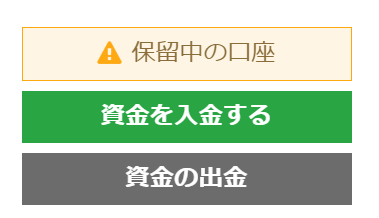
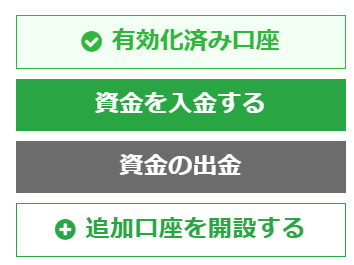
口座有効化で3000円ボーナスを貰おう
以上の証明書提出が認証されたら3000円ボーナスを受け取り申請します。初めての方はまずはこのボーナスを使って低ロットで取引を試してみることをオススメします。
XMにログインすると以下のように表示されています。「今すぐボーナスを請求」をクリック!
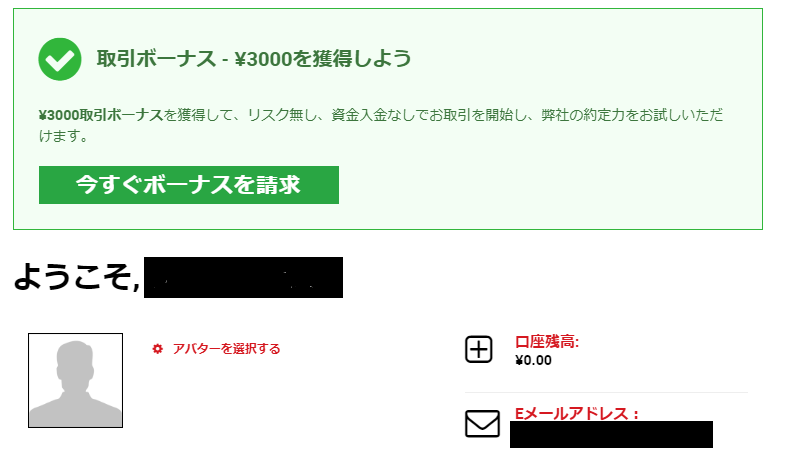
メールで送られてくる認証コードを入力する事で受け取りできます。まずは登録した電話番号を入力してメールを送ってもらいます。
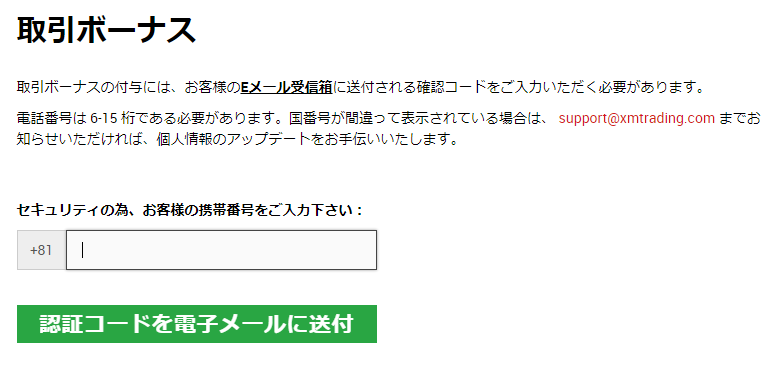
すると登録アドレスに以下のようなメールが送られてきます。5桁の認証コードが記載されているかと思います。
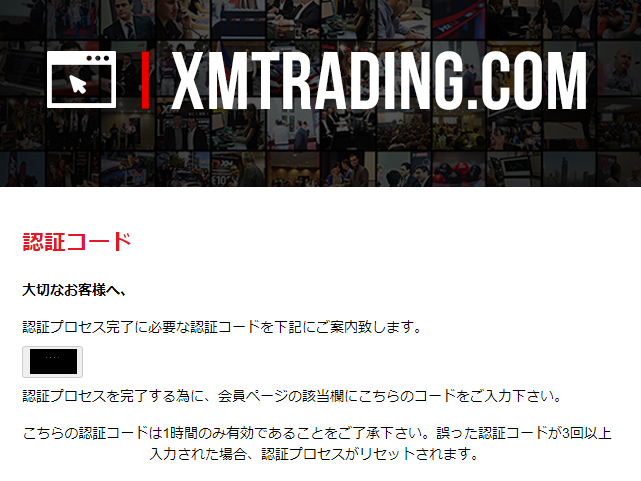
先ほどのページに戻り認証コードを入力します
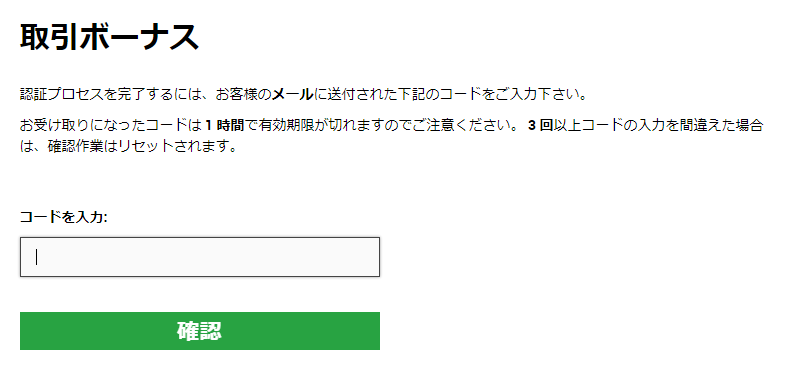
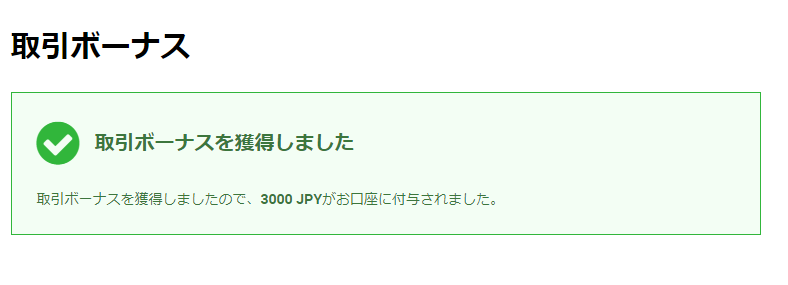
これで完了です!マイページ下にある口座概要で反映されているのが確認できます。
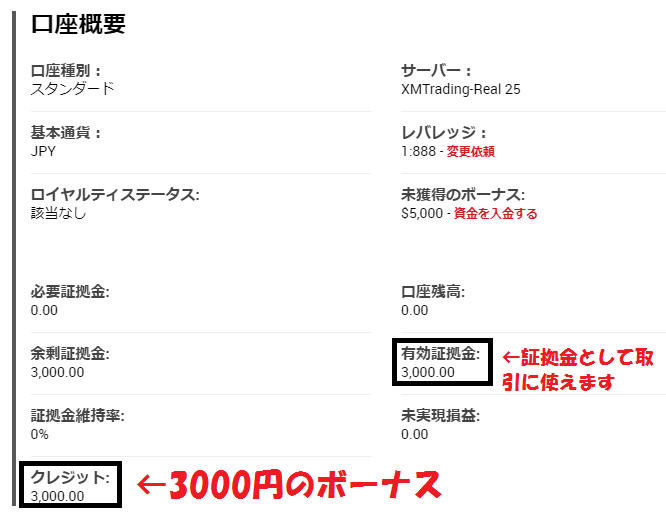
MT4口座でも反映されていますね。

MT4を導入しよう
さて、ここまで来ましたら、あとは実際の取引に使うプラットフォームの準備のみとなりました。ここでは実際にMT4をインストールする手順を紹介いたします。
MT4/MT5とは?
メタトレーダー4略称をMT4と言います。ロシア製のFXトレーディングソフトで無料で利用でき、高機能で世界中のトレーダーに支持されているソフトです。ありとあらゆるテクニカル指標が利用でき、視覚的にも使いやすい分かりやすいのが特徴。プログラミングを施す事で自動売買までできる優れものです!
MT5はMT4の新バージョンとして2011年に登場したものです。互換性はなく新しいトレーディングソフトと考えて良いです。MT4に比べて使える時間足が増えるなど進化しているものの、あえてMT5を選ぶメリットは感じられないのが現状です。実際取引する上でMT4で十分ですし、いまだにMT4ユーザーの方が圧倒的に多いです。
また、MT5を利用するにはログインIDが異なるためXMでMT5取引口座開設をする必要があります。よほどメリットを考えられない限りMT4で十分というのが私の結論です。
ここではMT4のインストール手順を説明していきます。
MT4インストール
XMにログインします。右上にあるプラットフォームをクリックするとMT4/MT5の一覧がでてきますので、PC対応MT4をクリックして公式ホームページからダウンロードします。iPhoneとAndroidにも対応しています。スマホで取引する方はぜひともダウンロードしておきましょう。
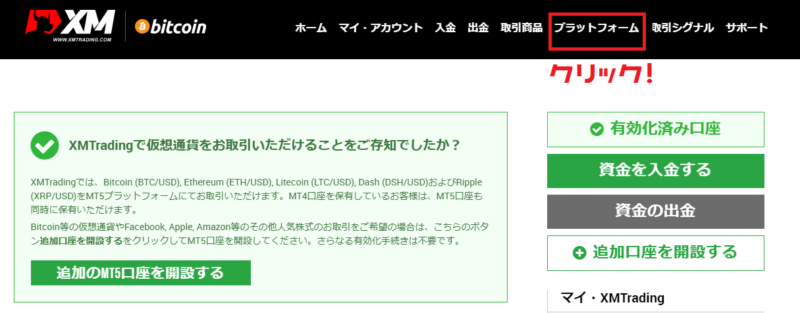
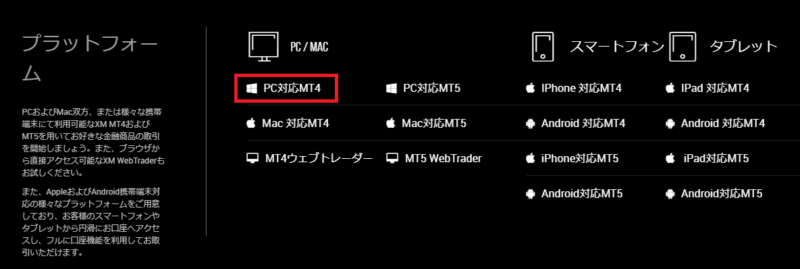
ダウンロードが完了したらデスクトップ上に以下のアイコンが表示されるようになります。
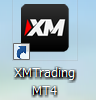
こちらをクリックしてMT4を起動させます。
起動させたらログイン画面が表示されます。こちらではさきほどXMから送られてきたMT4IDをログインID、設定したパスワードをパスワードに、メールに記載されているサーバー名を選択してログインします。
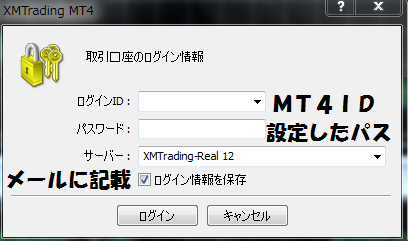
以下のような画面が表示されます。これでMT4の起動が完了しました。
①チャート②通貨ペア③口座情報のように表示されていると思います。③にボーナス分の3000円が反映されている事を確認できます。
また、この画面は好きなようにカスタマイズできます。自分にあったスタイルで取引ができるので、色々カスタマイズしてみるのも楽しいですよ。
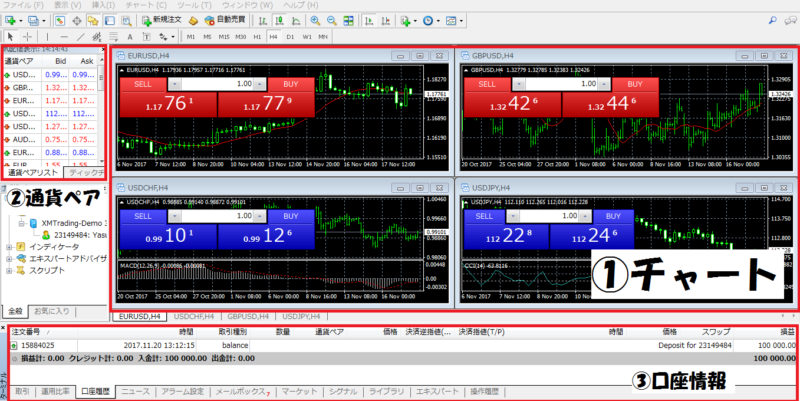
以上で実際に取引するための準備が整いました!!
次は取引する手順について紹介いたします。